टिकटॉक पर बिना पोस्ट किए अपना वीडियो कैसे सेव करें
अनेक वस्तुओं का संग्रह / / August 04, 2022
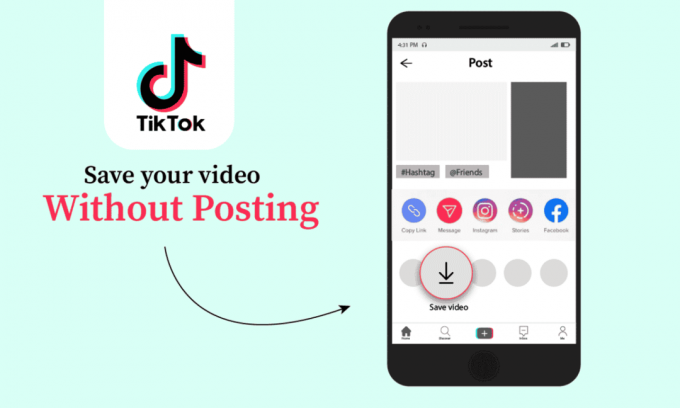
TikTok छोटे और बड़े क्रिएटर्स के लिए एक ऑनलाइन शॉर्ट वीडियो-शेयरिंग प्लेटफॉर्म है। इस मंच ने अधिकांश रचनाकारों को उनके लक्ष्यों और उनके वांछित दर्शकों तक पहुंचने में मदद की है। कई लोगों ने इस मंच पर अपने रचनात्मक वीडियो पोस्ट करके और उन्हें जनता के लिए उपलब्ध कराकर वह प्रसिद्धि हासिल की है जिसकी उन्होंने कामना की थी। लेकिन कभी-कभी, टिकटोक निर्माता अपने टिकटॉक प्रोफाइल पर पोस्ट किए बिना वीडियो को अपने लिए सहेजना चाहते हैं। क्या आपने कभी सोचा है कि बिना पोस्ट किए टिकटॉक को कैसे बचाया जाए? कभी चिंता मत करो। इस लेख में, हम देखेंगे कि बिना विस्तार से पोस्ट किए अपने वीडियो को टिकटॉक पर कैसे सहेजा जाए। अंत तक बने रहें!

अंतर्वस्तु
- टिकटॉक पर बिना पोस्ट किए अपना वीडियो कैसे सेव करें
- क्या आप पोस्ट करने से पहले एक टिकटॉक वीडियो सहेज सकते हैं?
- बिना पोस्ट किए अपने वीडियो को टिकटॉक पर कैसे सेव करें?
- टिकटॉक ड्राफ्ट वीडियो को बिना पोस्ट किए गैलरी में कैसे सेव करें?
- आप टिकटॉक पर किसी ड्राफ्ट वीडियो को पोस्ट करने के बाद कैसे सेव करते हैं?
- बिना सेव बटन के आप टिकटॉक वीडियो कैसे सेव करते हैं?
- बिना वॉटरमार्क के टिकटॉक वीडियो को कैमरा रोल में कैसे सेव करें?
- मैं अपने कैमरा रोल में टिकटॉक को कैसे सेव करूं? मैं अपनी गैलरी में टिकटॉक वीडियो कैसे सेव करूं?
- टिकटॉक सेविंग टू कैमरा रोल को कैसे रोकें?
- बिना पोस्ट किए व्हाट्सएप पर टिकटॉक वीडियो कैसे शेयर करें?
- जब आप किसी का वीडियो सेव करते हैं तो क्या टिकटॉक सूचित करता है?
- टिकटॉक मुझे मेरे वीडियो सेव क्यों नहीं करने देता?
टिकटॉक पर बिना पोस्ट किए अपना वीडियो कैसे सेव करें
आप द्वारा पोस्ट किए बिना अपने वीडियो को टिकटॉक पर सहेज सकते हैं पोस्ट स्क्रीन पर डिवाइस में सहेजें विकल्प को सक्षम करना और वीडियो को ड्राफ्ट में सहेजना. बेहतर समझ के लिए छवियों का उपयोग करके इसे गहराई से प्रदर्शित करने वाले चरणों को जानने के लिए अंत तक पढ़ें।
क्या आप पोस्ट करने से पहले एक टिकटॉक वीडियो सहेज सकते हैं?
हाँ, आप अपने वीडियो को टिकटॉक पर पोस्ट करने से पहले वीडियो को अपने पर ले जाकर सहेज सकते हैं ड्राफ्ट.
बिना पोस्ट किए अपने वीडियो को टिकटॉक पर कैसे सेव करें?
आप अपना बचा सकते हैं टिकटोक वीडियो नीचे दिए गए चरणों का पालन करके इसे पोस्ट किए बिना:
1. खोलें टिक टॉक आप पर ऐप एंड्रॉयड या आईओएस मोबाइल डिवाइस।
2. पर टैप करें + आइकन स्क्रीन के नीचे से।

3. पर टैप करें रिकॉर्ड बटन प्रति प्रारंभ वीडियो रिकॉर्ड कर रहा है।

4. पर टैप करें रिकॉर्ड बटन फिर से समाप्त रिकॉर्डिंग।
5. एक बार रिकॉर्डिंग हो जाने के बाद, पर टैप करें टिक या हो गया आइकन, नीचे दिखाए गए रूप में।

6. अगर आप चाहते हैं, तस्वीरें और वीडियो संपादित करें आपने संपादन स्क्रीन से उपलब्ध के साथ संयुक्त किया है विकल्प संपादित करें.
7. फिर, टैप करें अगला.
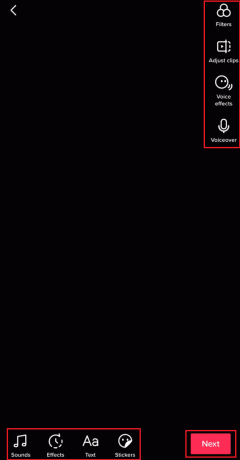
8. अब, टैप करें इस वीडियो को कौन देख सकता है और चुनें केवल मैं सूची से रेडियो बटन।
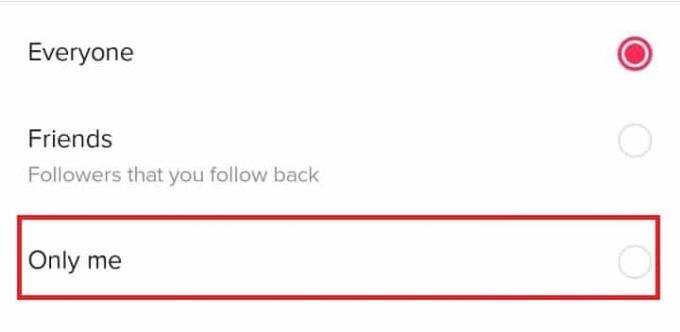
9. विकल्प के लिए टॉगल चालू करें डिवाइस में सहेजें और टैप करें प्रारूप.

इस तरह, आप अपने टिकटॉक वीडियो को बिना पोस्ट किए सेव कर सकते हैं।
यह भी पढ़ें: टिकटोक पर बिना दाढ़ी वाला फ़िल्टर कैसे प्राप्त करें
टिकटॉक ड्राफ्ट वीडियो को बिना पोस्ट किए गैलरी में कैसे सेव करें?
आप बिना पोस्ट किए अपने वीडियो को टिकटॉक पर कैसे सेव करें, इसके चरणों का पालन करके ड्राफ्ट वीडियो को आसानी से सहेज सकते हैं:
1. खोलें टिकटोक ऐप अपने स्मार्टफोन पर।
2. पर टैप करें प्रोफ़ाइल आइकन स्क्रीन के निचले-दाएँ कोने से।

3. पर थपथपाना ड्राफ्ट, नीचे दिखाए गए रूप में।

4. फिर, चुनें वांछित मसौदावीडियो.
5. के लिए टॉगल चालू करें डिवाइस में सहेजें विकल्प।
6. फिर, टैप करें प्रारूप.
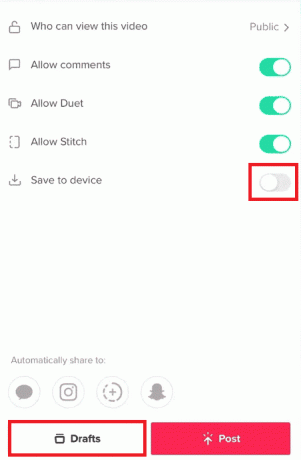
यह भी पढ़ें: TikTok पर किसी को अनफॉलो कैसे करें
आप टिकटॉक पर किसी ड्राफ्ट वीडियो को पोस्ट करने के बाद कैसे सेव करते हैं?
अपना वीडियो पोस्ट करने के बाद, यदि आप इसे अपने डिवाइस पर डाउनलोड करना चाहते हैं, तो आप नीचे दिए गए चरणों का पालन कर सकते हैं:
1. खोलें टिक टॉक ऐप और पर टैप करें प्रोफ़ाइल आइकन नीचे की पट्टी से।
2. खोलें वांछित वीडियो टिकटॉक पर जिसे आप डाउनलोड करना चाहते हैं।
3. पर टैप करें शेयर आइकन.
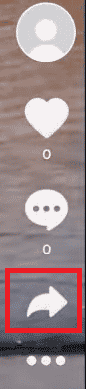
4. पर थपथपाना वीडियो सहेजें इसे अपने डिवाइस गैलरी में सहेजने के लिए।

बिना सेव बटन के आप टिकटॉक वीडियो कैसे सेव करते हैं?
सेव बटन का उपयोग किए बिना वीडियो को सेव करने के लिए, आपको यहां जाना होगा तीसरे पक्ष की वेबसाइट उसी के लिए वीडियो लिंक के साथ। आप इसे अपने डिवाइस पर करने के लिए नीचे दिए गए चरणों का पालन कर सकते हैं:
1. लॉन्च करें टिक टॉक अनुप्रयोग।
2. खोलें वांछित वीडियो आप डाउनलोड करना चाहते हैं और पर टैप करें शेयर आइकन.
3. पर टैप करें प्रतिरूप जोड़ना.

4. अपनी खोलो फोन ब्राउज़र तथा पेस्ट करेंकॉपी किया हुआ लिंक पर SnapTik.app वेबसाइट.
5. पर थपथपाना डाउनलोड, नीचे दिखाए गए रूप में।

6. चुनना वांछित सर्वर वीडियो डाउनलोड करने के लिए।

7. फिर, पॉपअप से, पर टैप करें डाउनलोड अपने फोन गैलरी में वीडियो डाउनलोड करने के लिए।

यह भी पढ़ें: बिना वॉटरमार्क के टिकटॉक पर अपना वीडियो कैसे सेव करें
बिना वॉटरमार्क के टिकटॉक वीडियो को कैमरा रोल में कैसे सेव करें?
आपको a. का उपयोग करने की आवश्यकता है तीसरे पक्ष की वेबसाइट वॉटरमार्क के बिना टिकटॉक वीडियो को सेव करने के लिए। इसके लिए आप नीचे दिए गए स्टेप्स को फॉलो कर सकते हैं।
1. खोलें वांछित वीडियो आप से डाउनलोड करना चाहते हैं टिकटोक ऐप.
2. पर थपथपाना शेयर करना > प्रतिरूप जोड़ना, जैसा कि हाइलाइट किया गया है।
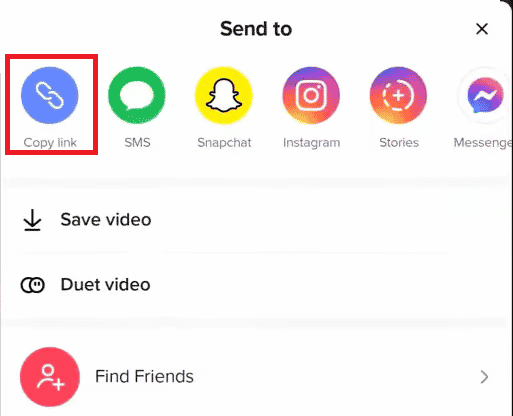
3. खुला हुआ SnapTik.app वेबसाइट अपने मोबाइल ब्राउज़र में और पेस्ट करेंकॉपी किया हुआ लिंक इसे में।
4. पर थपथपाना डाउनलोड > वांछित सर्वर.
5. अंत में, पर टैप करें डाउनलोड पॉप-अप से।

मैं अपने कैमरा रोल में टिकटॉक को कैसे सेव करूं? मैं अपनी गैलरी में टिकटॉक वीडियो कैसे सेव करूं?
अपने टिकटॉक वीडियो को अपने में सेव करने के लिए कैमरा रोल, आपको के विकल्प को सक्षम करने की आवश्यकता है डिवाइस में सहेजें अपना वीडियो पोस्ट करते समय। यदि आप विकल्प को सक्षम करना भूल गए हैं, तो आप इसे अपनी गैलरी में सहेजने के लिए नीचे दिए गए चरणों का पालन कर सकते हैं:
1. पर टिक टॉक ऐप, खोलें वांछित वीडियो आप डाउनलोड करना चाहते हैं।
2. पर टैप करें शेयर आइकन > वीडियो सेव करें.

यह भी पढ़ें: 22 सर्वश्रेष्ठ मुफ्त ऑनलाइन वीडियो डाउनलोडर
टिकटॉक सेविंग टू कैमरा रोल को कैसे रोकें?
टिकटॉक को अपने कैमरा रोल में वीडियो को अपने आप सेव करने से रोकने के लिए, आपको करना होगा डिवाइस में सहेजें विकल्प को अक्षम करें किसी भी वीडियो को पोस्ट करते समय अपने टिकटॉक एप्लिकेशन में।
1. खोलें टिक टॉक ऐप और टैप करें + आइकन.
2. पर टैप करें रिकॉर्ड बटन प्रति प्रारंभ वीडियो रिकॉर्ड करना और उस पर फिर से टैप करना विराम यह।

3. फिर, पर टैप करें टिक या हो गया आइकन संपादन स्क्रीन पर नेविगेट करने के लिए।
4. से स्क्रीन संपादित करें, उपलब्ध का उपयोग करें विकल्प संपादित करें वीडियो संपादित करने के लिए और टैप करें अगला.
5. के लिए टॉगल बंद करें डिवाइस में सहेजें विकल्प और टैप करें प्रारूप या पद.

इस तरह आप टिकटॉक को अपने कैमरा रोल में वीडियो को अपने आप सेव करने से रोक सकते हैं।
यह भी पढ़ें: टिकटोक पर रेड फिल्टर कैसे हटाएं
बिना पोस्ट किए व्हाट्सएप पर टिकटॉक वीडियो कैसे शेयर करें?
कोई नहीं है अपने टिकटॉक वीडियो को व्हाट्सएप पर शेयर करने का तरीका या किसी अन्य प्लेटफॉर्म को सार्वजनिक रूप से पोस्ट किए बिना। यदि आपने सभी के लिए वीडियो पोस्ट किया है, तो आप साझा करने के लिए नीचे दिए गए चरणों का पालन कर सकते हैं:
1. खोलें टिक टॉक आवेदन पत्र।
2. पर टैप करें + आइकन> रिकॉर्ड बटन अपना वीडियो रिकॉर्ड करने के लिए।
3. पर टैप करें टिक या हो गया आइकन अगली स्क्रीन पर जाने के लिए।
4. अब, टैप करें इस वीडियो को कौन देख सकता है और चुनें केवल मैं.
5. फिर, टैप करें पद.
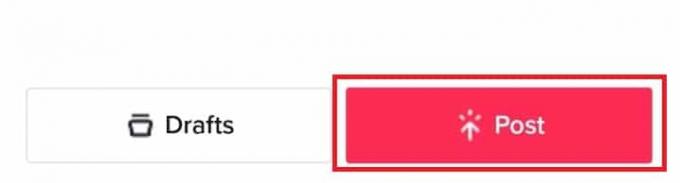
6. खोलें पोस्ट किया गया वीडियो अपने टिकटॉक प्रोफाइल से और पर टैप करें शेयर आइकन.
7. पर टैप करें व्हाट्सएप आइकन और चुनें वांछित संपर्क के साथ वीडियो साझा करने के लिए।

जब आप किसी का वीडियो सेव करते हैं तो क्या टिकटॉक सूचित करता है?
नहीं, यदि आप वीडियो सहेजते हैं या उनकी प्रोफ़ाइल का स्क्रीनशॉट लेते हैं, तो भी टिकटॉक उस व्यक्ति को सूचित नहीं करेगा।
टिकटॉक मुझे मेरे वीडियो सेव क्यों नहीं करने देता?
अगर तुम डिवाइस में सहेजें को सक्षम न करें ड्राफ़्ट में पोस्ट करने या सहेजने से पहले विकल्प, आप अपने वीडियो को अपने डिवाइस पर सहेज नहीं सकते हैं। यदि आप वीडियो को ड्राफ़्ट करने या पोस्ट करने से पहले डिवाइस में सहेजें सुविधा को चालू करते हैं, तो टिकटॉक उस वीडियो को आपके डिवाइस में सहेज लेगा।
अनुशंसित:
- विंडोज 10 नेटवर्क प्रोफाइल मिसिंग प्रॉब्लम को ठीक करें
- टिकटोक पर प्लेलिस्ट कैसे बनाएं
- बिना वॉयसओवर के टिकटॉक पर ध्वनि पर बात कैसे करें
- किसी के डिलीट हुए इंस्टाग्राम पोस्ट को कैसे देखें
तो, हम आशा करते हैं कि आप समझ गए होंगे बिना पोस्ट किए अपने वीडियो को टिकटॉक पर कैसे सेव करें आपकी सहायता के लिए विस्तृत कदमों के साथ। आप हमें इस लेख के बारे में कोई प्रश्न या किसी अन्य विषय के बारे में सुझाव बता सकते हैं, जिस पर आप चाहते हैं कि हम एक लेख बनाएं। हमें जानने के लिए उन्हें नीचे टिप्पणी अनुभाग में छोड़ दें।



